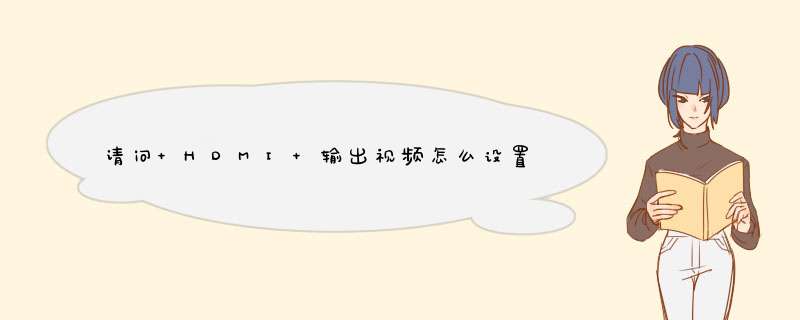
1、单击“此电脑”,选择“属性”进入。
2、在“系统”页面,点击“控制面板主页”进入。
3、在“控制面板”页面,点击“硬件和声音”进入。
4、在“硬件和声音”页面,点击“管理音频设备”进入。
5、在“管理音频”页面,选择带有HDMI标识的播放设备。
视频输出是整个项目中最后一个关节,正确的码率设置十分重要,接下来就分享一下如何设置视频输出。
剪辑完成后,在项目面板选中目标序列。按快捷键 Ctrl+M。
d出导出设置对话框。
2、方法一:导出MOV
MOV是一种比较清晰的格式,但文件体积也较大,设置简单。
在导出设置窗口,选择格式为——quicktime,
选择下面的视频选项卡——选择编码方式——H.264,
选择质量为80——100之间的一个数,比如85,质量越高越清晰。
3、设置完成后,点击输出名称,选择一个保存路径,
然后点击导出,开始渲染视频。
4、方法二:导出MV4
格式选择H246。
5、在下面的视频选项里设置目标比特率和最大比特率,其中目标比特率是关键。
比特率的大小需要根据你之前设置序列的分辨率大小来设置,分辨率越大,比特率也要设置的越大:单位是MbPS。
手机分辨率:320x240 —— 目标比特率为 :0.3。
手机分辨率: 480X360; 480*270 ——目标比特率为:0.5。
平板分辨率: 640x480 ——目标比特率为:0.8。
电视分辨率: 1280x720(720p) —— 目标比特率为:1.5——2。
高清分辨率: 1920x1080(1080p)——目标比特率为:3——5。
最大比特率设置成目标比特率的2倍。
比如,现在要输出720P的网络视频,选择目标比特率为2,最大比特率为2倍,即——4。
其次注意:设置的目标比特率不能超过原始素材的比特率,
比如原始素材是3200kbps,相当于3.125MbPS,(3200除以1024),那么目标码率就不能超过3.125,比如要输出1080p的视频,不能设置成4,而只能设置成3。
比特率设置不对,就会明显导致视频画质下降。比特率对画质、清晰度有绝对影响。所以根据素材和目标平台设置合适的比特率十分重要。
6、勾选下面的使用最高质量渲染。
时间差值选择帧混合。
7、根据之前查看的原始素材的场序设置导出的场序,比如原始素材的场序是逐行扫描,
在导出设置——视频选项卡下的场序——选择:逐行扫描。
8、设置完成后,点击输出名称,选择一个保存路径,
然后点击导出,开始渲染视频。
渲染完成后就可以在保存路径下找到视频了。
9、MOV和MP4两种方法都能导出高清晰度的视频,
不同的是:MOV的方法简单一些,MP4的方法复杂一些。
MOV导出的视频体积要比MP4导出的大很多。
双击打开视频的时候,是用的默认的视频播放器,这个默认的播放器是可以重新设置的,不是一成不变的。选中视频之后,依次点击“打开方式”——“选择默认程序”。
在打开的程序选择窗口,可以看到,有推荐的程序和其他程序。
在这其中选择要更换的播放程序,记住左下角的对勾是必须勾选的。
点击确定,就可以用新的播放器打开视频。
欢迎分享,转载请注明来源:内存溢出

 微信扫一扫
微信扫一扫
 支付宝扫一扫
支付宝扫一扫
评论列表(0条)